| Expandir |
|---|
| title | Pré-requisito 1: Parametrizações |
|---|
| - Configurar o parâmetro MV_TMPAD
a. Acessar o modulo Configurador;
b. Acessar o Menu: Ambiente > Cadastros > Parâmetros;
c. Pesquisar pelo parâmetro MV_TMPAD;
d. Editar o parâmetro MV_TMPAD;
e. O campo Cont.Por. deve ser preenchido com o código do tipo de movimento padrão para produção PCP. Se preenchido com o conteúdo abaixo, que é o padrão do sistema, serão selecionados os apontamentos de produção cujo tipo de movimento seja '010';
f. Clicar em Salvar.
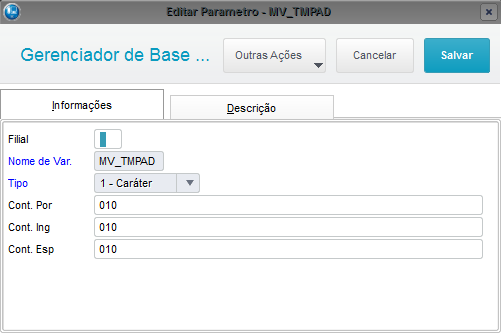
|
| Expandir |
|---|
| title | Pré-requisito 2: Cadastro do produto e estrutura |
|---|
| Cadastrar armazém a. Acessar o módulo Planejamento e Controle de Produção;
b. Acessar o menu: Atualizações > Cadastros > Produto > Locais de Estoque;
c. Clicar em Incluir;
d. Informar os campos obrigatórios;
e. Clicar em Salvar. 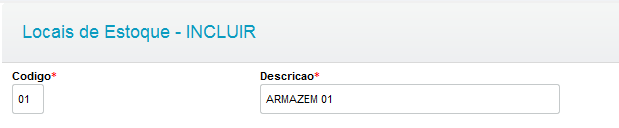
- Cadastrar produto
a. Acessar o módulo Planejamento e Controle de Produção;
b. Acessar o menu: Atualizações > Produto > Produtos;
c. Clicar em Incluir;
d. Informar os campos obrigatórios;
e. Clicar em Salvar;
f. Repetir o processo de cadastro de produtos para incluir todos os tipos de produto necessários para compor a estrutura.
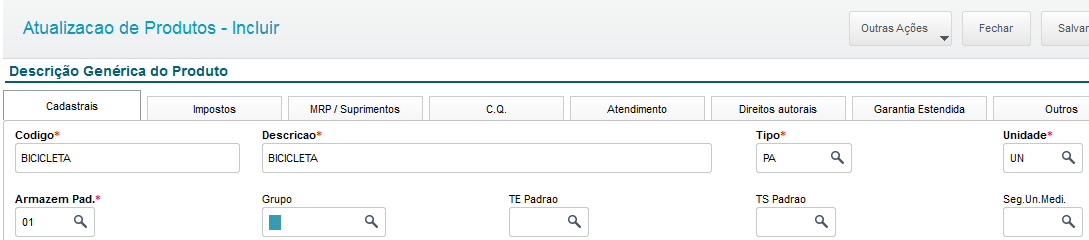
- Cadastrar estrutura
a. Acessar o módulo Planejamento e Controle de Produção;
b. Acessar o menu: Atualizações > Engenharia > Estrutura > Estrutura;
c. Clicar em Incluir;
d. Informar os campos obrigatórios para o produto pai;
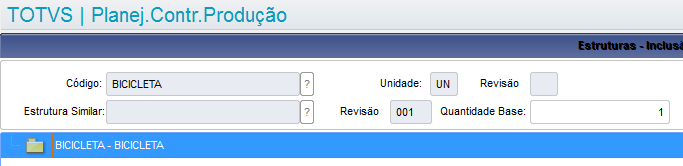
e. Clicar em Incluir no canto inferior direito;
f. Informar os campos obrigatórios para os produtos filhos;
g. Clicar em Salvar;
h . Clicar em OK.

i. Modelo de estrutura completa.
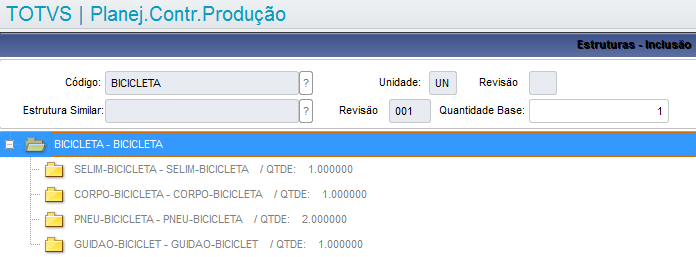
|
| Expandir |
|---|
| title | Pré-requisito 3: Cadastro de ordem e apontamento de produção |
|---|
| - Cadastrar ordem de produção
a. Acessar o módulo Planejamento e Controle de Produção;
b. Acessar o menu: Atualizações > Movimentações > Produção > Ordens de Produção;
c. Clicar em Incluir;
d. Confirmar o conteúdo sugerido para os campos de ordem de produção, item e sequência;
e. Informar o produto;
f. Confirmar o conteúdo sugerido para o campo de armazém;
g. Informar a quantidade;
h. Informar as datas de previsão início, entrega e emissão;
i. Clicar em Salvar.
j. Fechar a tela de ordens de produção;
k. Clicar no Sim para gerar empenhos;
l. Clicar em Salvar para efetivar os empenhos.
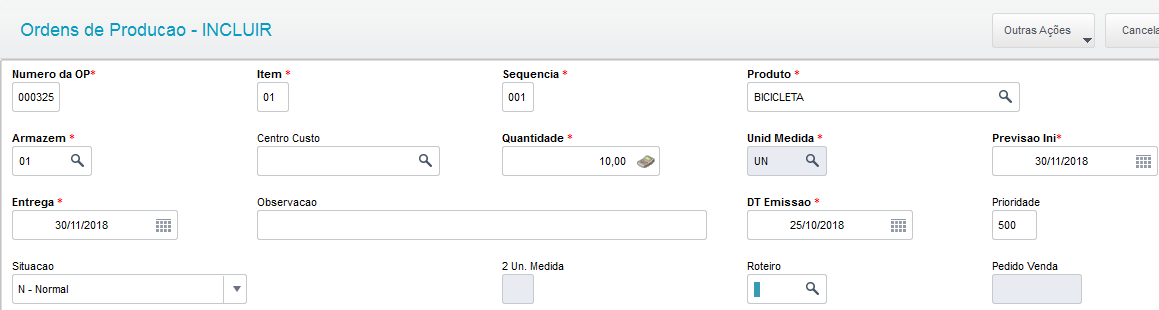
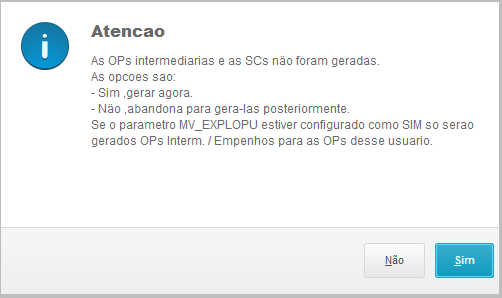
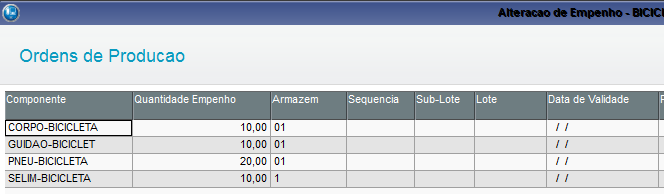
- Cadastrar apontamento de produção
a. Acessar o módulo Planejamento e Controle de Produção;
b. Acessar o menu: Atualizações > Movimentações > Produção > Produção Simples;
c. Clicar em Incluir;
d. Informar o tipo de movimento;
e. Informar o produto;
f. Informar a quantidade;
g. Informar a ordem de produção;
h. Confirmar o conteúdo sugerido para os campos armazém e data de emissão;
i. Confirmar o conteúdo sugerido para o campo que informa se é apontamento total ou parcial;
j. Clicar em Salvar.
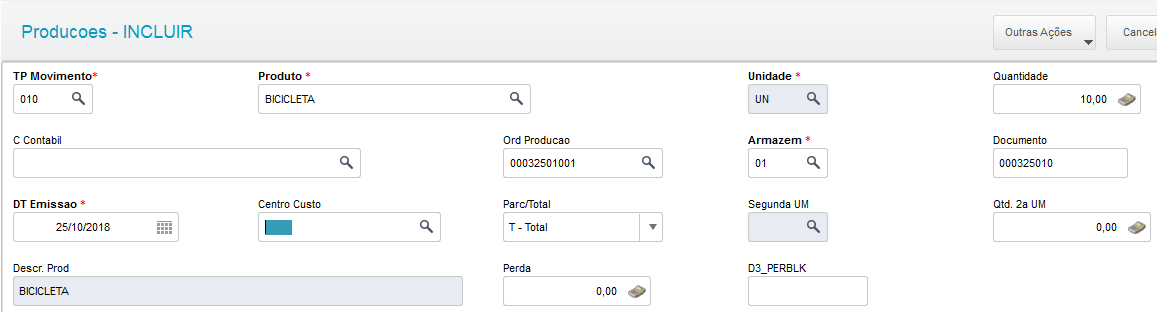
|
| Expandir |
|---|
| title | Cenário comum: Geração SPED |
|---|
| - Gerar Sped Fiscal
a. Acessar o módulo Planejamento e Controle de ProduçãoLivros Fiscais;
b. Acessar o menu: Livros Fiscais > Miscelânea > Arquivos Magnéticos > SpedFiscal;
c. Clicar em Avançar;
d. Informar o período para processamento, caminho e nome do arquivo;
e. Informar Sim no campo 'Gera Bloco K';
f. Clicar em Avançar três vezes;
g. Clicar em Finalizar;
f. Clicar em Fechar;
g. Clicar em Finalizar.
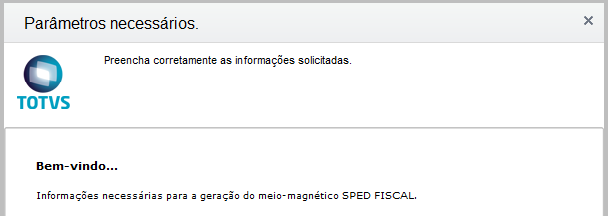
|
|